Canvaでスマホから簡単に印刷する方法|3ステップで迷わない
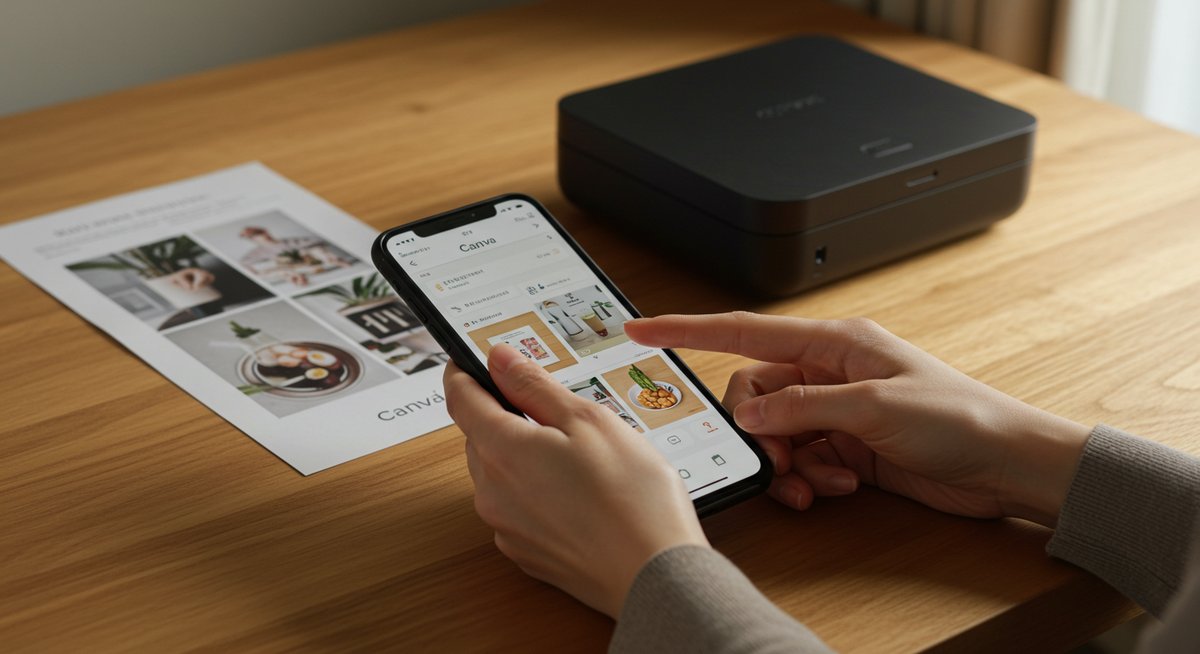
スマホだけでデザインから印刷まで進めたい方のために、迷わず作業を進められる手順や注意点をまとめました。時間のないときでも短時間で準備できるよう、順番に確認すれば失敗を減らせる内容です。コンビニや自宅プリンター、ネット印刷など、よく使う印刷方法ごとのポイントも押さえていますので、用途に合わせて読み進めてください。
Canvaでの印刷方法をスマホで手早く終わらせる3ステップ
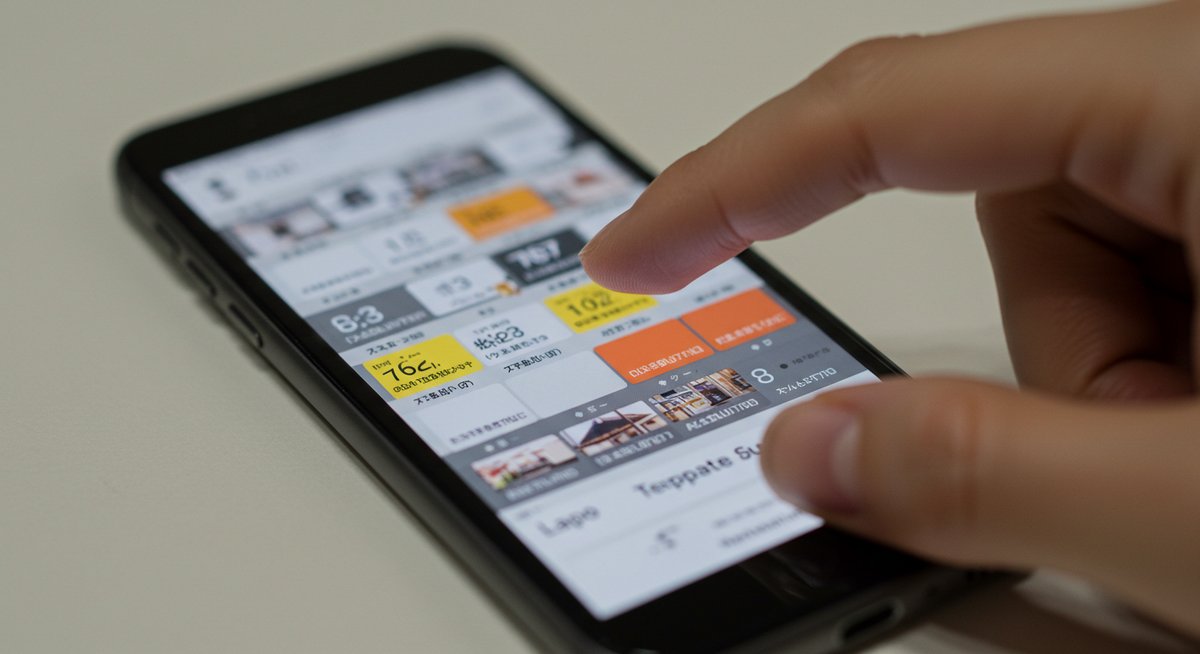
Canvaアプリでデザインを仕上げたら、あとはスムーズに印刷するだけです。まずはPDFで書き出し、画面上で仕上がりを確認してから印刷先に合わせた設定を選ぶのが基本の流れです。
最初にPDF形式で保存すると、レイアウトやフォントの崩れを防げます。ファイル名はわかりやすくしておくとあとで迷いません。次に画面上で拡大・縮小して断裁位置や余白をしっかり確認します。特に文字やロゴが端に寄っていないかを見てください。
最後に印刷先の設定に合わせます。自宅プリンターなら用紙サイズと紙の種類、コンビニやネット印刷ならアップロード時のオプションをチェックします。色の再現や解像度が重要な場合は、印刷業者の推奨設定に合わせると安心です。
印刷用データはPDFで用意する
印刷用データは、多くの印刷環境で扱いやすいPDF形式で保存しておくと安心です。Canvaでは簡単に高品質なPDFが作れますので、まずはここで書き出しましょう。ファイルを出力する際は「PDF印刷」などの設定を選ぶと、品質を保ったまま保存できます。
PDFにしておけば、別の端末や印刷所で開いたときにレイアウトが崩れにくいのが利点です。フォントの埋め込みが必要なときは、埋め込みオプションを有効にしてください。画像はできるだけ高解像度のまま埋め込むと、プリント時ににじみにくくなります。
また、複数ページのドキュメントはページ順を確認してから出力しましょう。表紙や裏表紙の順番を誤ると再印刷が必要になってしまいます。最後にファイル名やバージョン管理もしておくと、後で差し替えがあっても迷いません。
解像度と塗り足しをスマホで確認する
印刷の仕上がりで重要なのは解像度と周囲の余白です。スマホ画面で拡大して、画像や文字が荒れていないかをチェックしてください。特に写真や細かい装飾を使う場合は、拡大時にジャギー(ギザギザ)が出ないかを見ておきましょう。
余白は印刷時のズレを考えて設ける必要があります。端まで色を入れるデザインは、周囲を少し大きめに塗り足しておくと、断裁で白い縁が出にくくなります。トリムマーク(断裁位置)を設定できる場合は、位置がデザインとずれていないかを必ず確認してください。
スマホでの確認は画面が小さいので、ズームとスクロールを使って隅々まで見るのがおすすめです。気になる点が見つかったら、Canvaで調整してPDFを再出力しましょう。
印刷先を決めて最適な設定に合わせる
印刷先によって、推奨される設定や対応フォーマットが異なります。自宅プリンター、コンビニ、ネット印刷、Canvaの印刷サービスなど、それぞれの特徴を確認してからデータを用意しましょう。
たとえば、自宅プリンターは手軽ですが用紙やインクの種類で仕上がりが変わります。コンビニは短時間でプリントでき手頃ですが、色味や解像度で制限が出ることがあります。ネット印刷は仕上がりが良く、紙の選択肢が豊富な反面、入稿時に細かい設定が必要です。
印刷先の推奨サイズやカラーモード(RGBかCMYKか)、塗り足しの有無などを事前に確認しておくとデータのやり取りがスムーズです。選んだ印刷方法に合わせてPDFを調整してから入稿しましょう。
スマホで仕上がりを確認する簡単な方法
スマホでの仕上がり確認は、拡大表示やPDFビューアの注釈機能を使うと効率的です。全体のバランスと併せて、特に文字や小さなロゴを拡大して確認してください。
明るさを変えて画面表示をチェックすると、色の見え方の違いに気づきやすくなります。別の端末や友人のスマホで見てもらうと、見落としを減らせます。注釈機能で気になる点をメモしておけば、再調整が必要な場合に対応しやすくなります。
疑問が残る場合は、サンプル印刷として1枚だけプリントして確認するのも良い方法です。実物を見れば色味や解像度の問題点がよりはっきり分かります。
スマホで印刷用データを作る手順

スマホだけでデザインを作るときは、操作がシンプルな手順を踏むと作業が速く進みます。Canvaアプリはテンプレートが豊富なので、用途に合うテンプレートを選んでから微調整するのが効率的です。
まずはテンプレートを選んで、サイズと向きを確かめます。次に画像や文字を差し替え、余白や配置を整えます。最後にPDFで書き出して、印刷先に合わせた設定でアップロードまたはプリントする流れになります。
Canvaアプリで新規デザインを作る
Canvaアプリを開いたら、まず新しいデザインを作成しましょう。用途に合わせたテンプレートを選ぶと、レイアウトの基本が整うので作業がスムーズです。白紙から始める場合は、用紙サイズを先に設定してください。
画像やアイコンはドラッグで簡単に配置できます。テキストはフォントとサイズを変えながらバランスを見て調整します。色はブランドカラーや写真に合わせて統一感を出すと見栄えが良くなります。
作業中はこまめに保存しておくと安心です。編集履歴が残るので、戻したいときにも役立ちます。完了したらプレビューで全体を確認してから書き出しに進みましょう。
用紙サイズと向きを正しく設定する
用紙サイズと向きが合っていないと、印刷後の見た目が大きく変わります。はじめに仕上げたいサイズを選び、縦向きか横向きかを決めてください。名刺やはがき、チラシではそれぞれ標準サイズがあるので、それに合わせると安心です。
カスタムサイズを使うときは、印刷所の指定に合わせてミリ単位で設定しましょう。余白や塗り足しの設定も最初に決めておくと、後で調整する手間が減ります。スマホ画面は小さいので、完成イメージを何度も拡大して確認してください。
最後に用紙の向きに応じたレイアウト調整を行い、文字や重要な要素が断裁されない位置に来ているかをチェックします。
画像は高解像度を使う理由と確認方法
印刷でぼやけを防ぐには、解像度の高い画像を使うことが重要です。スマホで撮った写真は通常十分な解像度がありますが、ネットから拾った画像はサイズが小さいことがあるので注意してください。
Canva上で画像をタップして拡大表示し、ピクセルの粗さがないかを確認します。画面上で問題なく見えても、印刷では荒くなる場合があるので、可能であれば元画像の解像度情報をチェックしてください。画像の解像度が低いと文字や細部の輪郭がにじむことがあります。
必要ならば代わりの高解像度画像を用意するか、画像サイズを上げられる別の素材を使うと安心です。印刷での鮮明さは、仕上がりの印象を大きく左右します。
塗り足しとトリムマークの作り方
塗り足しは、仕上がりまで柄や背景色を広げるための余白です。断裁時の微小なズレで白い縁が出ないよう、背景は端よりも外側にはみ出すように設定します。Canvaでは塗り足しを手動で作ることができるので、周囲に余裕を持たせておきましょう。
トリムマーク(断裁線)は、印刷所に渡すときに断裁位置を示すために使います。Canvaの出力設定でトリムマークを付けられる場合は忘れずに有効にしてください。手動で印を付ける場合は、余白に小さく目印を入れておくと安全です。
塗り足しの幅は印刷所の指定に合わせますが、一般的には数ミリ単位で余裕を持たせます。余白やトリムマークが適切なら、断裁時の失敗を減らせます。
PDF形式で高画質にダウンロードする方法
Canvaアプリでデザインが完成したら、ダウンロード時に「PDF印刷」や「高画質PDF」を選びます。これにより、フォントや画像の品質を保ったまま出力できます。透過の有無やトリムマークなどのオプションもこの段階で設定しましょう。
PDFを書き出したら、スマホのPDFビューアで開いてページ順やレイアウトが崩れていないかを確認します。ファイルサイズが大きくなることがありますが、印刷に適した品質を優先すると良い結果になります。必要に応じてファイル名にバージョン情報を付けて整理しておくと、差し替え時に便利です。
印刷前にスマホで必ずチェックする項目
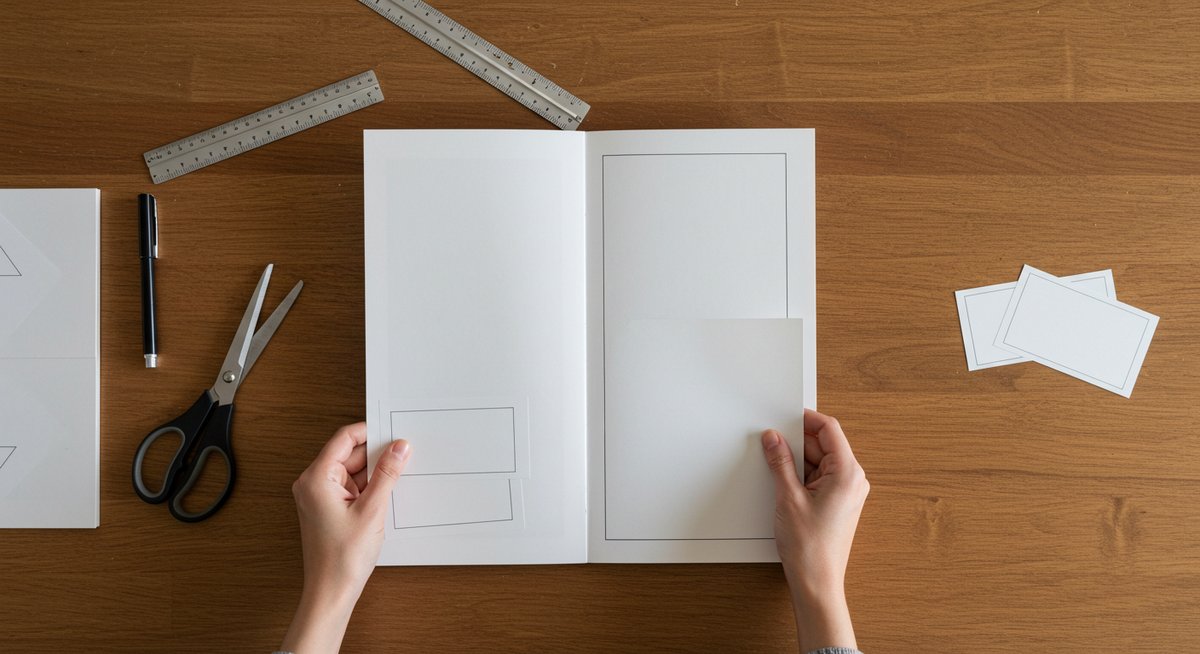
印刷前に確認すべきポイントを押さえておくと、仕上がりのトラブルをかなり減らせます。色味、フォント、透過や影、断裁位置、ページ順などを順にチェックしてください。
まずはPDFを拡大して文字や画像の粗さを確認します。次に色味がイメージと違わないかを見るために、別の端末や環境で表示を確認すると安心です。複数ページのドキュメントはページ順や余白の統一感もチェックしましょう。
色味の違いは画面と印刷で起きる
画面で見えている色と印刷で出る色は、表示方式が違うため差が出ます。スマホは光を発するRGB表示ですが、印刷はインクやトナーを使うため色の再現範囲が異なります。特に鮮やかな青や蛍光色は印刷でくすむことがあります。
色味をなるべく合わせるには、業者が推奨するカラーモードに合わせることが有効です。サンプルプリントを1枚出して比較すると、大きなズレを事前に把握できます。画面だけで判断せず、可能なら別の端末や実物で確認する習慣をつけると安心です。
フォント埋め込みと文字化けを確認する
デザインで使ったフォントが印刷時に別のものに置き換わると、意図した雰囲気が変わってしまいます。PDF作成時にフォント埋め込みを有効にしておけば、ほとんどの場合その心配はなくなります。
埋め込みができないフォントや特殊なフォントを使う場合は、アウトライン化(文字を図形に変換)しておくと安全です。PDFを開いて文字が正しく表示されているか、ページをめくりながら確認してください。文字化けが見つかったらフォントを変更するか、別の方法で処理しましょう。
透過や影が正しく表示されているか確認する
背景を透過にしている部分や影のエフェクトは、印刷用データに変換すると色や階調が変わることがあります。暗い背景に白い文字や半透明の影を使っている場合は、印刷で読みづらくならないかを確認してください。
PDFでプレビューするときに、透過部分が白くなっていないか、影が断ち切れたり色が濃くなったりしていないかをチェックします。気になる箇所があれば、影の強さや透明度を調整してから再出力してください。
断裁位置とトリミングの見え方を確認する
重要な文字やロゴが断裁で切れないよう、断裁位置の内側に重要な要素を配置してください。トリムマークがある場合はその範囲を基準にレイアウトを確認します。特に複数枚を並べたデザインや連続した背景は、断裁でずれが出る可能性があります。
スマホでPDFを拡大してトリムライン周辺を細かくチェックしましょう。必要なら要素の位置を調整して再出力します。断裁時のズレを見越して余裕を持った配置にすると安心です。
複数ページの順番と余白をチェックする
冊子や複数ページのドキュメントは、ページ順が正しく揃っているか、ページごとの余白が均一かを確認します。表紙と裏表紙の位置違い、見開きのつながりがずれていないかにも注意してください。
PDFのページ順をめくりながら確認し、余白の広さやテキストの位置がページごとにバラついていないかを見ます。バラつきがあると印刷後の仕上がりに違和感が出るので、必要ならレイアウトを整えてから出力し直しましょう。
印刷方法別にスマホから行うやり方と注意

印刷方法ごとに操作や注意点が変わります。複数の選択肢の違いを把握しておけば、用途や予算に合わせて最適な方法を選べます。ここでは自宅プリンター、コンビニ、ネット印刷、Canvaのサービスについて触れます。
自宅は手軽さが魅力ですが紙やインクの品質で仕上がりが左右されます。コンビニは早くて便利ですが、色味や解像度に制限が出ることがあります。ネット印刷は高品質で用紙の選択肢が豊富ですが、入稿時の設定が重要になります。
自宅プリンターでスマホから印刷する方法
自宅プリンターはWi‑Fi接続や専用アプリを使えばスマホから直接印刷できます。まずはプリンターのアプリをインストールし、スマホとプリンターを同じネットワークに接続してください。PDFを開いて「印刷」メニューからプリンターを選ぶだけで送信できます。
印刷前にプリンターの用紙設定や品質設定を確認します。写真用紙や厚手の用紙を使う場合は、用紙タイプを合わせると色や仕上がりがよくなります。インク残量やヘッドのクリーニングもチェックしておくと、想定外の仕上がりを避けられます。
セブンイレブンのマルチコピー機で印刷する手順
セブンイレブンのマルチコピー機は、スマホからアップロードしてプリントが可能です。専用のアプリやウェブサービスにPDFをアップロードし、発行される予約番号を店舗の端末で入力して印刷します。店舗によって操作の流れや料金が異なる場合があるので、案内に沿って進めてください。
カラー印刷や両面印刷の設定を事前に選べるので、希望のオプションを選択してから印刷してください。用紙サイズや余白が重要な場合は、プレビューで最終確認を行い、問題がなければ印刷しましょう。
ファミリーマートとローソンの操作の違いと対応
ファミリーマートやローソンも同様にスマホから印刷ができますが、利用するサービス名や操作手順が少し異なります。それぞれのアプリやウェブアップロードサービスでPDFを送信し、店舗端末で指定の操作を行って印刷します。
各社で対応する用紙サイズや料金、カラーモードの違いがあるため、事前に公式サイトで確認しておくと安心です。プレビューで断裁ラインや余白をチェックしてから印刷することで、仕上がりのミスを防げます。
ネット印刷サービスへスマホから入稿する流れ
ネット印刷はスマホから直接入稿できるサービスが増えています。サイトやアプリで商品を選び、サイズや用紙、加工オプションを設定してPDFをアップロードします。注文前にプレビューや注文条件を確認してから決済に進みます。
入稿の際は、カラーモードや塗り足しの有無、トリムマークの設定がサービスごとに異なるので、案内に従ってファイルを準備してください。納期や配送先を指定して注文を完了すると、仕上がりが配送されます。
Canvaの印刷サービスをスマホで注文する方法
Canvaにはアプリ内で印刷注文できるサービスがあり、デザインから注文まで完結します。デザイン完了後に「印刷」や「注文」オプションを選び、用紙や数量を指定して決済するだけで手配できます。配送先を入力すれば自宅まで届けてくれるので手間がかかりません。
ただし、サービス提供エリアや対応用紙に制約がある場合があります。注文画面で送料や納期を確認し、必要ならサンプルを取り寄せて仕上がりを確かめると安心です。
名刺やはがきなど小物の印刷で気をつけること
名刺やはがきなど小さなサイズは、文字や細部が断裁で切れやすいので余白を十分にとっておきましょう。小さな文字は読みやすさに影響するので、フォントサイズを確保してから出力してください。
紙の厚さや質感も印象に大きく影響します。名刺は厚手の紙やコーティング、はがきは光沢の有無で印象が変わるため、用途に合った用紙を選んでください。最初は少量で試し刷りをしておくと安心です。
印刷トラブルが起きたときのスマホでできる対処
印刷で問題が起きた場合、スマホからできることも多くあります。ファイルの再出力や色補正、PDFの分割やフォント処理など、状況に応じて対処法を試してみてください。まずは原因を特定するために症状を整理することが重要です。
問題を特定したら、Canvaで該当箇所を修正して再出力します。印刷業者に入稿する前なら変更が効きますし、店頭プリントなら設定を見直すだけで改善することもあります。以下に代表的なトラブルと対処法をまとめます。
画像がぼやけるときの確認と修正方法
画像がぼやける場合は、元画像の解像度をまず確認してください。低解像度の画像を拡大して使うと印刷で粗くなります。高解像度の素材を用意するか、画像を差し替えるのが確実です。
スマホで確認する際はPDFを拡大してピクセルの粗さがないかを確認します。必要に応じて画像のトリミングを見直したり、圧縮率の低い形式で再出力してください。最終的にサンプル印刷で確認すると安心です。
色が思った通り出ないときの調整方法
色味が違う場合は、まず印刷方法(家庭用プリンター、コンビニ、業者)を見直してください。印刷方式ごとに得意な色味や再現範囲が異なります。画面上で見える色と比べて、どの程度の差があるかを確認します。
調整する場合は、彩度や明度を少し落としてみる、または近い色で代替するなどの方法があります。ネット印刷業者では色校正サービスがあることが多いので、必要なら利用を検討してください。
PDFが崩れるときに試す手順
PDFが崩れる場合は、フォント埋め込みや画像形式に問題があることが多いです。まずは元データでフォントを埋め込む設定にして再出力してみてください。別のPDFビューアで開いて確認するのも有効です。
それでも崩れる場合は、文字をアウトライン化するか、画像を高解像度のラスタライズしたものに差し替えてPDFを作り直します。大抵の問題はこれらの手順で解消できます。
フォントが置き換わる問題の直し方
フォントが置き換わるとデザインの印象が変わります。PDF作成時にフォント埋め込みを有効にするか、アウトライン化して文字を図形に変換すると安心です。代替フォントを指定している場合は、使用不可のフォントを避けるようにしましょう。
Canva内で使えるフォントは基本的に埋め込まれますが、外部フォントを使う場合は注意が必要です。最終チェックで文字組が崩れていないかを確認してください。
アップロードできないときのチェックポイント
アップロードできない場合は、ファイルサイズや形式、ネットワーク環境を確認します。サイズ制限があるサービスもあるので、必要に応じて圧縮や分割を検討してください。ファイル形式が推奨と異なる場合は指定の形式に変換しましょう。
ネットワークが不安定なときはWi‑Fiを切り替えるか、別の時間帯に試すと成功することがあります。ブラウザやアプリのキャッシュをクリアするのも対処法の一つです。
印刷サイズや断裁ミスへの対応方法
印刷サイズや断裁がずれてしまった場合は、印刷先に状況を伝えて補償や再印刷の相談をします。自宅プリンターの場合は設定を見直して再印刷し、コンビニや業者の場合はデータの断ち切り位置を調整して再入稿します。
次回以降は塗り足しや断裁の余裕を増やすことでリスクを減らせます。納品物に再現性を持たせるために、設定した用紙やオプションを記録しておくと便利です。
仕上がりとコストで選ぶ印刷の選択肢
印刷方法を選ぶ際は、仕上がりの質とコストのバランスを考えることが大切です。用途や部数、納期に応じて自宅、コンビニ、ネット印刷、専門業者などを選び分けると無駄が少なくなります。
少量で試し刷りしたい場合はコンビニや自宅が向きます。大量で仕上がりにこだわるならネット印刷や専門業者が適しています。用紙や加工を変えるだけで印象が大きく変わるため、用途に合わせた選択を意識してください。
自宅印刷とコンビニの費用と仕上がりの差
自宅印刷はランニングコストがかかりますが、少量であれば手軽です。用紙の選択やインクの状態によって仕上がりが変わるため、高品質を期待する場合は向きません。コンビニは1枚単位で印刷でき、短時間で済むのが利点です。
ただしコンビニ印刷は用紙やカラー再現に制約があり、大量や細かい色味管理が必要な場合は向きません。費用は枚数が増えるとネット印刷に比べ割高になることがあります。
ネット印刷の料金目安と納期の選び方
ネット印刷は用紙や加工を選べて、部数が増えるほど単価が下がることが多いです。料金は用紙や加工、部数、納期で変わります。急ぎの場合は納期オプションで割増が発生することがあるので、余裕を持って注文するとコストを抑えられます。
初めての注文は見本を取り寄せるか、少量で試すのがおすすめです。納期に余裕がある場合は標準プランを選び、コストと品質のバランスを考慮してください。
用紙の種類で仕上がりがどう変わるか
用紙は厚さや表面処理で印象が大きく変わります。光沢紙は色が鮮やかに見え、マット紙は落ち着いた雰囲気になります。名刺やはがきでは厚さが手触りに直結するので、用途に合わせて選びましょう。
コーティングやラミネート、箔押しなどの加工を加えると、さらに印象が良くなりますがコストは上がります。用途と予算に合わせて選ぶことが大切です。
加工や仕上げで印象を変えるポイント
加工はデザインの印象を一段と高めます。ツヤ出し、マットコート、箔押し、角丸加工など、用途やブランドイメージに合わせて選ぶと効果的です。加工はコストに影響しますが、少し加えるだけで受け手の印象が変わることが多いです。
加工を選ぶときは、使用頻度や保存性も考慮しましょう。頻繁に扱われる名刺やチケットは耐久性のある仕上げが有利です。
少量注文と大量注文の向き不向き
少量注文はテストやイベント用に便利で、コンビニや一部のネット印刷が向いています。大量注文は単価が下がるので、長期的に使う販促物や大量配布物にはネット印刷や専門業者が向きます。
短期的に品質を重視するなら、サンプルを取り寄せてから大量発注する方法が安心です。発注先は納期や在庫管理、再注文のしやすさも考えて選びましょう。
スマホだけでCanvaデザインをきれいに印刷するためのチェックリスト
- PDFで書き出してレイアウトを固定しているか確認してください。
- フォント埋め込みまたはアウトライン化して文字崩れを防いでください。
- 画像の解像度を拡大して粗さがないかチェックしてください。
- 塗り足しとトリムマークを設定して断裁のズレ対策をしてください。
- 用紙サイズと向きを印刷先に合わせて設定してください。
- 色味は画面表示と印刷で差が出ることを踏まえてサンプルを確認してください。
- 複数ページの順番と余白が揃っているか最終確認してください。
- 自宅、コンビニ、ネット印刷など用途に応じた方法を選んでください。
- 問題があればPDFを再出力してアップロードし直す準備をしてください。
- 少量の試し刷りをして仕上がりを確認してから大量印刷に進んでください。
以上のチェックを順に行えば、スマホだけでも安心してデザインから印刷まで進められます。必要なときは一つずつ確認して、納得のいく仕上がりを目指してください。









